U koopt waarschijnlijk veel apps (of ander materiaal, liedjes, films, boeken enz.) in de iTunes Store, App Store, Mac App Store of iBooks Store. Als je net als ik bent, herinner je je misschien niet altijd wat je hebt gekocht of hoeveel je hebt betaald? Ik was onlangs mijn bankafschriften online aan het bekijken en zag een afschrijving van $ 31 die ik me niet kon herinneren.

Ik wilde meer weten over deze aanklacht. Ik wist dat je de aankoopgeschiedenis van je iTunes Store of App Store zou kunnen bekijken. Dus ik dacht dat het vergelijken van mijn aankoopgeschiedenis met mijn bankafschrift me zou helpen deze afschrijving te herkennen. Als u dit probleem ondervindt, wilt u misschien uw gedetailleerde aankoopgeschiedenis bekijken voordat u een teruggave aanvraagt. Hier ziet u hoe u een lijst met uw transactiegeschiedenis kunt bekijken:
Methode # 1
Om je volledige transactiegeschiedenis te zien, heb je een computer nodig waarop iTunes is geïnstalleerd. Als je iTunes niet hebt, bekijk dan de methode #2 hieronder.
- Start iTunes op uw computer
- Klik op Aanmelden en geef uw aanmeldingsgegevens op (uw Apple ID en wachtwoord). Als u meerdere Apple ID's heeft, moet u bij elk account inloggen om uw aankoopgeschiedenis voor elk account te bekijken.
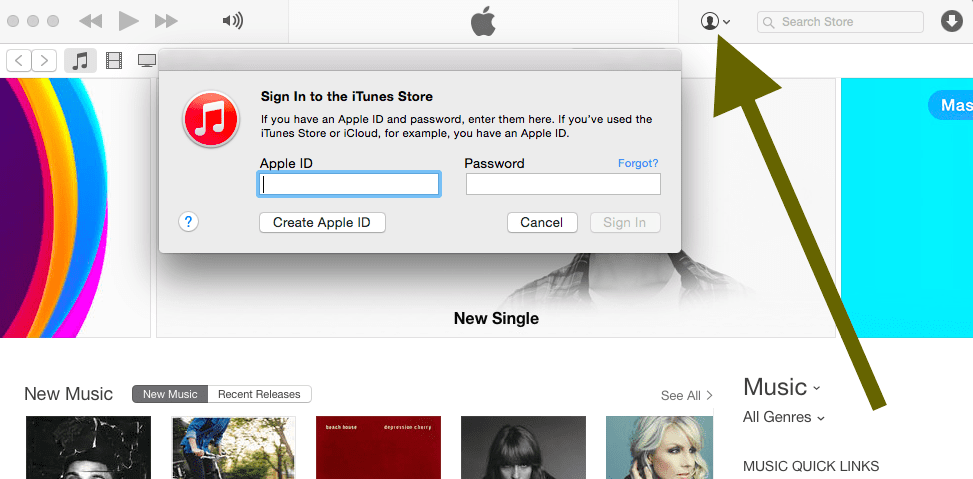
- Nadat u zich hebt aangemeld, klikt u op uw naam en de accountgegevens. U wordt gevraagd uw wachtwoord opnieuw in te voeren. Voer uw wachtwoord in en klik op Account bekijken.
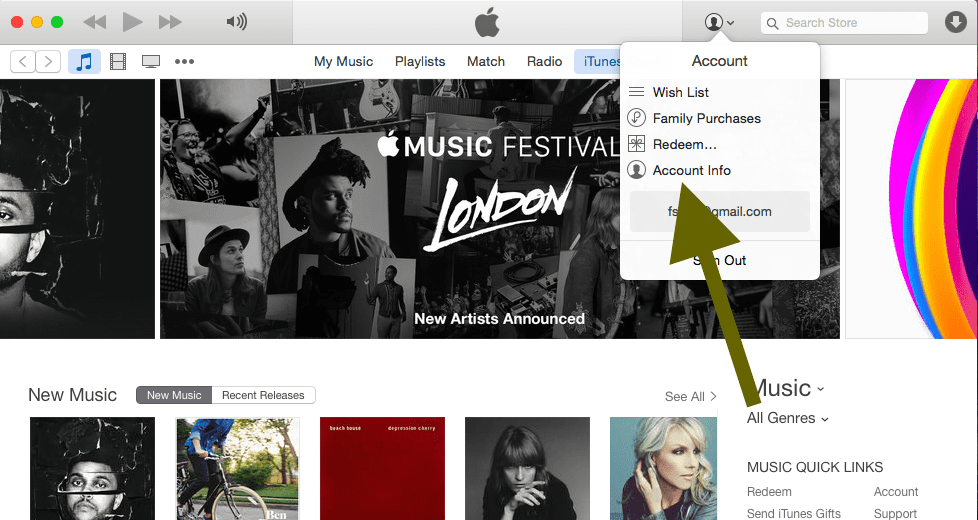
- Klik onder het gedeelte Aankoopgeschiedenis op Alles weergeven
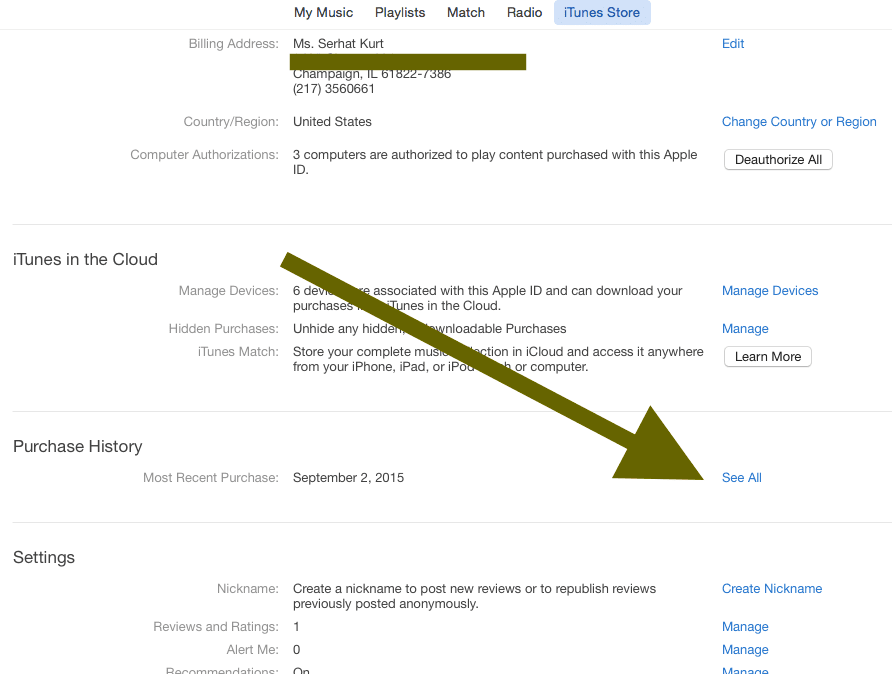
- Hier kunt u uw kosten bekijken:
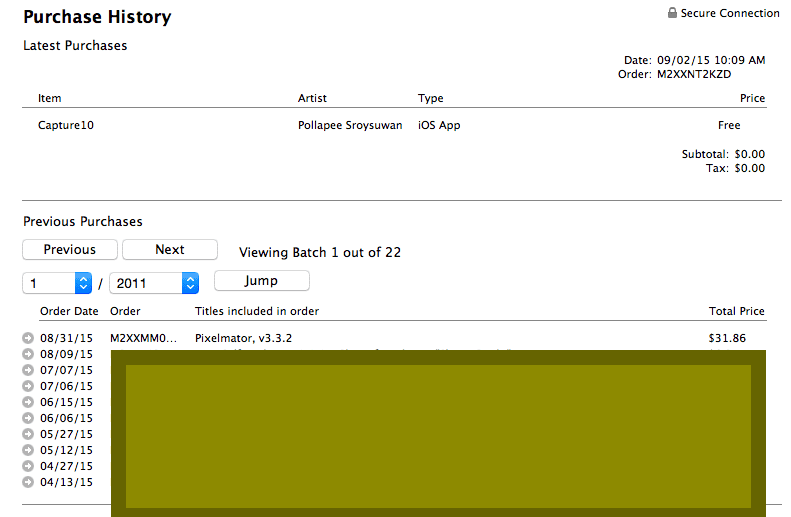
Opmerkingen: Als u gebruikmaakt van Gezinsdeling, ziet u de aankopen van andere gezinsleden niet. U moet inloggen met hun Apple ID om hun aankopen te zien.
Methode # 2 (geen iTunes)
U kunt ook uw aankoopgeschiedenis bekijken door naar Apple's rapporteer een probleempagina te gaan. Met deze methode kunt u uw aankopen in een webbrowser bekijken.
- Op bezoek komen rapportaproble.apple.com (gerelateerd: een probleem melden)
- Inloggen
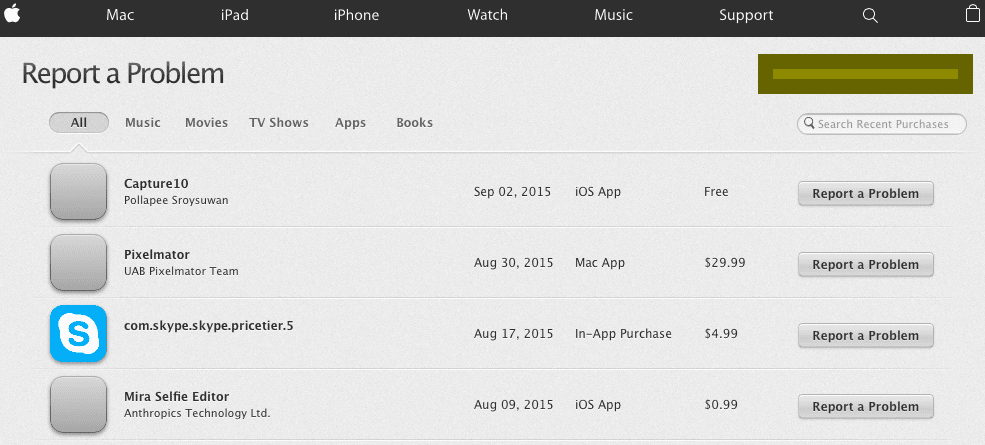
- Nu kunt u uw aankoopgeschiedenis bekijken. Hier kunt u echter niet de volledige geschiedenis zien. U kunt alleen de aankopen van de afgelopen 90 dagen bekijken. Mogelijk ziet u de recente kosten.

Sudz (SK) is geobsedeerd door technologie sinds de vroege komst van A/UX op Apple en is verantwoordelijk voor de redactionele leiding van AppleToolBox. Hij is gevestigd in Los Angeles, CA.
Sudz is gespecialiseerd in alles wat met macOS te maken heeft en heeft in de loop der jaren tientallen OS X- en macOS-ontwikkelingen beoordeeld.
In een vorig leven hielp Sudz Fortune 100-bedrijven met hun ambities op het gebied van technologie en zakelijke transformatie.